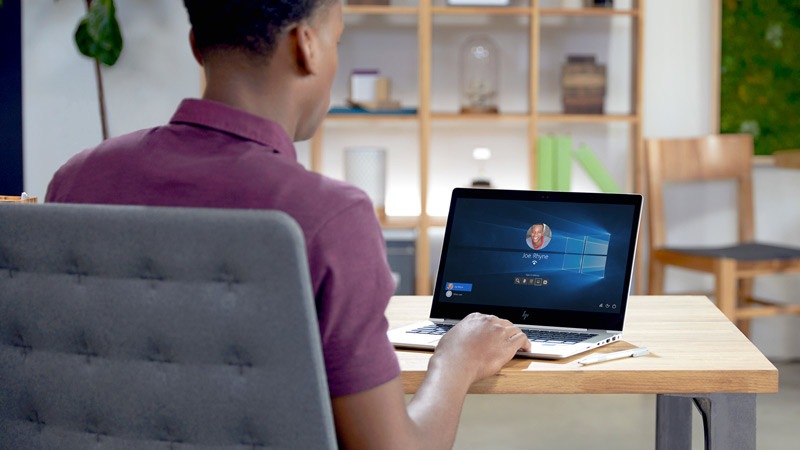Oggi spiegheremo come utilizzare Ripristino configurazione di sistema su Windows 10. Ci sono molte cose che possono accadere sul nostro computer e che possono far sì che il computer smetta di funzionare correttamente. Fortunatamente, Windows 10 include uno strumento che ci consente di ripristinare il computer a uno stato precedente in modo molto semplice.
Il ripristino del sistema non può risolvere tutti i problemi, ma in molti casi può migliorare le prestazioni del computer. Ma ripristinare il computer a uno stato precedente è uno dei primi passi da compiere se il computer ha iniziato a funzionare male.
Come utilizzare il ripristino del sistema su Windows 10?
Dopo questa breve introduzione, iniziamo a spiegare come eseguire il processo per ripristinare Windows 10 a uno stato precedente.
Qualcosa di molto importante che devi sapere è che i file che hai archiviato sul tuo computer non andranno persi se esegui un ripristino del computer. Questa procedura riguarda solo i programmi e le impostazioni del sistema operativo, quindi tutti i file e le cartelle rimarranno esattamente nello stesso posto.
D’altra parte, tutti i programmi e gli aggiornamenti installati dopo la data scelta verranno eliminati, in modo da poter tornare indietro con lo strumento di ripristino di Windows 10.
- Il primo passo per ripristinare il computer è accedere al Pannello di controllo di Windows 10. Questo è qualcosa di molto semplice che puoi fare dal menu Start.
- Quindi, è necessario accedere alla sezione “Ripristino”.
- Questo aprirà un menu in cui puoi scegliere diverse opzioni, in questo caso, siamo interessati a “Apri Ripristino configurazione di sistema”.
- Windows 10 avvierà una piccola procedura guidata, che ti aiuterà a scegliere un punto di ripristino, per riportare il tuo computer a uno stato precedente.

- La procedura guidata ti informa sugli ultimi eventi importanti che si sono verificati sul tuo computer Windows 10.
- Se fai clic su “Rileva programmi interessati”, ti verrà mostrato un elenco di tutti i programmi che hai installato e quei programmi saranno interessati dal punto di ripristino che hai selezionato.
- Una volta deciso quale punto di ripristino si desidera utilizzare, fare clic su “Avanti” per procedere al passaggio successivo.
- Verrà visualizzata una finestra di conferma, che ti mostrerà le informazioni che hai selezionato e ti chiederà se sei sicuro di voler procedere.
- Fai clic su “Fine” e il processo di ripristino del computer a uno stato precedente inizierà immediatamente.